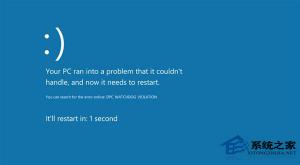Windows10如何修改帐户名称
2014-12-31 00:00:00 浏览:1151 作者:管理员
Win10预览版安装后就需要设置添加账户(详见系统之家《Win10如何添加在线、本地和儿童帐户》),以便保护个人隐私。如何觉得对账户不能满意,那么如何更改账户呢? 1、在Win10系统中点击开始菜单,选择进入控制面板; 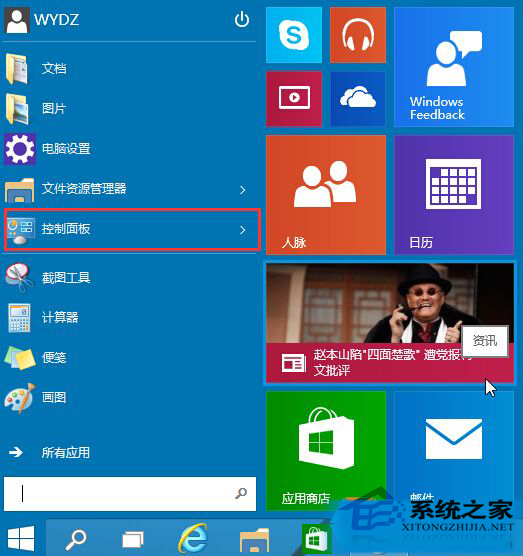 2、然后点击“用户帐户和家庭安全”选项;
2、然后点击“用户帐户和家庭安全”选项; 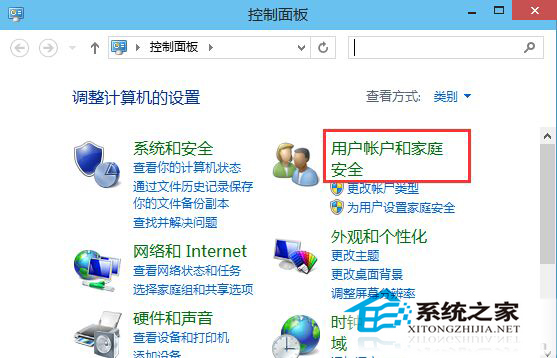 3、接着在“用户帐户和家庭安全”里点击“用户帐户”选项;
3、接着在“用户帐户和家庭安全”里点击“用户帐户”选项; 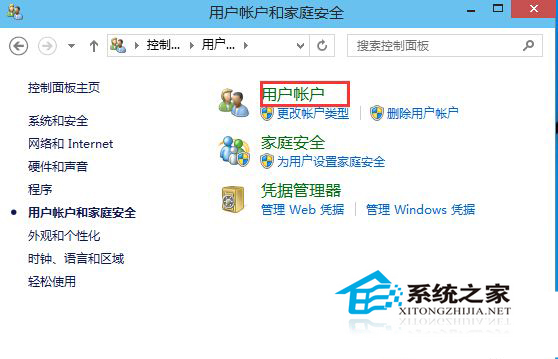 4、在用户帐户中,我们可以看到有一项名为“更改帐户名称”的选项,没错点击它;
4、在用户帐户中,我们可以看到有一项名为“更改帐户名称”的选项,没错点击它; 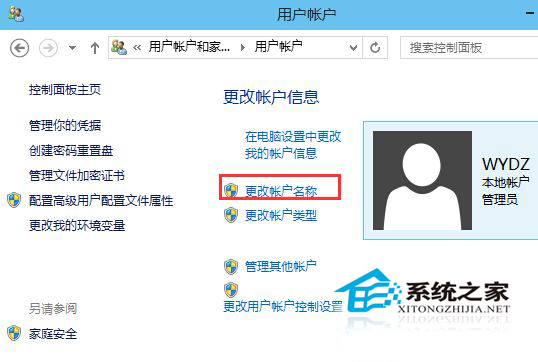 5、输入一个新帐户名,然后点击“更改名称”按钮,最后重启一下Win10系统,我们更改帐户名称的工作就完成了。
5、输入一个新帐户名,然后点击“更改名称”按钮,最后重启一下Win10系统,我们更改帐户名称的工作就完成了。 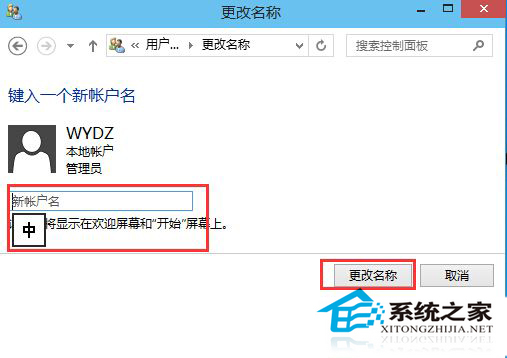 Win10系统上有不同账户,对账户名称如果不满意,修改起来比较方便,在控制面板的“用户帐户和家庭安全”里点击“用户帐户”就能看到修改选项,比起添加账户的步骤要简洁多了。
Win10系统上有不同账户,对账户名称如果不满意,修改起来比较方便,在控制面板的“用户帐户和家庭安全”里点击“用户帐户”就能看到修改选项,比起添加账户的步骤要简洁多了。